Was Ist der Net ERR_CONNECTION_RESET Fehler?
Bevor Sie eine Website aufrufen können, muss Ihr Browser eine Verbindung herstellen. Er sendet eine Anfrage, und wenn die Website antwortet, beginnt die Datenübertragung. Diese Daten werden dann als Webseite angezeigt, genau wie die, die Sie gerade lesen. Manchmal kann die Verbindung jedoch nicht hergestellt werden, was zu dem Fehler „ERR_CONNECTION_RESET“ führt. Es gibt mehrere Gründe, warum dieses Problem auftreten kann. Wenn Sie verstehen, was die Ursache sein könnte, wird die Fehlerbehebung zum Glück viel einfacher.
Dieser Fehlercode ist spezifisch für Google Chrome, aber andere Browser zeigen ähnliche Meldungen an. Zum Beispiel,
- Firefox zeigt „Die Verbindung wurde zurückgesetzt“ an. Ein Verbindungsreset tritt auf, wenn Ihr Browser keine Verbindung mit einer Website herstellen kann. Das bedeutet, dass der Server nicht in der Lage ist, Daten an Ihren Browser zu senden, wodurch die Kommunikation im Wesentlichen unterbrochen wird.
- In Chrome wird die Fehlermeldung normalerweise wie folgt angezeigt: „Diese Website kann nicht erreicht werden. Die Verbindung wurde zurückgesetzt“.
In diesem Tutorial auf Outbyte wird das Problem beschrieben, zusammen mit seinen wahrscheinlichen Ursachen und schließlich einigen Schritten zur Behebung.
Was sind die Ursachen Fehler beim Laden der Ressource: NET::ERR_CONNECTION_RESET?
Dieser Fehler kann aufgrund von verschiedenen Faktoren ab, wie:
- Eine schlechte oder instabile Internetverbindung.
- Falsche proxy-Netzwerk-Einstellungen.
- Veraltete oder widersprüchliche antivirus-und firewall-software.
- Beschädigt browser-cache oder cookies.
- Malware oder Viren, die Netzwerk-Aktivität.
- Veraltete Netzwerk-Treiber.
Zur Ermittlung der Ursache ist wichtig für die Anwendung die richtige Lösung.

Die Leute Fragen auch
Lesen Sie über andere populäre Browser-Fehler:
PR_Connect_Reset_Error in Firefox
Fehler SSL_ERROR_RX_RECORD_TOO_LONG in Firefox
Wie zu Deal mit Fehler ERR_CONNECTION_RESET
Wenn Sie sehen, die ERR_CONNECTION_RESET Fehler, überprüfen Sie zuerst Ihre Internetverbindung. Besuchen Sie ein paar andere websites, um zu bestätigen, ob Sie korrekt geladen wird. Selbst wenn Sie arbeiten, versuchen Sie das zurücksetzen Ihres Routers, indem Sie es abziehen, warten Sie eine minute, und schließen Sie es wieder an. Sobald Ihre Verbindung wieder hergestellt ist, überprüfen Sie, ob der Fehler weiterhin besteht.
Wenn das Problem dadurch nicht behoben wird, gehen Sie auf die Updates unten beschrieben. Da dieser Fehler ist meistens browser-Verwandte, die Lösungen sind ähnlich für macOS und Windows.
Lösung #1: Trennen Sie Ihre VPN
Obwohl VPNs bieten Datenschutz und access region-locked content, manchmal sind Sie in Konflikt mit Ihrem Netzwerk. Deaktivieren Sie Sie temporär und versuchen, auf die website zuzugreifen.
Beispiel für NordVPN:
- Öffnen Sie die NordVPN-app.
- Trennen Sie den server.
- Pause VPN für eine ausgewählte Dauer.
Wenn der Fehler weiterhin Auftritt, fahren Sie mit der nächsten Lösung.
Lösung #2: Starten Sie Den Router Neu
Die Schnellste Methode zum auflösen von vielen Netzwerk-Probleme ist der Neustart Ihres Routers.
- Ziehen Sie den Netzstecker des Routers.
- Warten Sie 10 bis 30 Sekunden.
- Schließen Sie es wieder an, schließen Sie es wieder an.
Nächsten, wenn es nicht funktioniert, öffnen Sie die website mit einem anderen Gerät mit dem gleichen Netzwerk. Wenn ein problem weiterhin besteht, dann ist es Zeit, Kontaktieren Sie Ihren Internet Service Provider.
Lösung #3: Setzen Sie die TCP/IP-Konfiguration
Das zurücksetzen des TCP/IP-Einstellungen wurde bekannt, heraus zu Sortieren zugrunde liegenden Netzwerk-Probleme.
- Öffnen Eingabeaufforderung als administrator.
- Geben Sie die folgenden Befehle ein, drücken Sie die Enter nach jedem:
netsh int ip resetnetsh winsock reset- Starten Sie Ihr Gerät neu, um die änderungen anzuwenden.
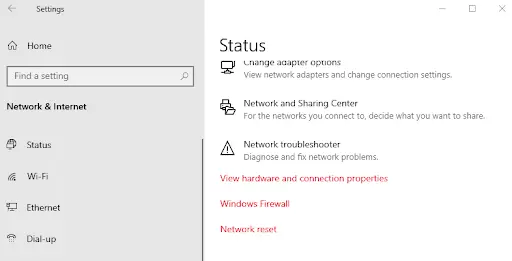
Lösung #4: Ändern Sie Ihre DNS-Server
Im Fall einer Netzwerk-Problem, den DNS-server geändert werden kann. Viele Nutzer würde empfehlen, entweder Cloudflare, Google DNS oder OpenDNS.
- Drücken Sie Ctrl + X , und wählen Sie Netzwerkverbindungen.
- Klicken Sie auf den Verbindungstyp auf der linken Seite, wie z.B. Wi-Fi oder Ethernet, und klicken Sie dann auf Change-adapter-Optionen auf der rechten Seite.
- Rechten Maustaste auf Ihre aktive Verbindung und wählen Sie dann Eigenschaften.
- Scrollen Sie auf Internet Protocol Version 4 (TCP/IPv4), und es ist sicher, geprüft. Klicken Sie dann auf Eigenschaften.
- Wählen Sie Verwenden Sie die folgenden DNS-Serveradressen und geben Sie eine der folgenden Optionen:
- Cloudflare: 1.1.1.1 und 1.0.0.1
- Google DNS: 8.8.8.8 und 8.8.4.4
- OpenDNS: 208.67.222.123 und 208.67.220.123
- Überspringen Sie Ihren computer neu starten, prüfen, Überprüfen die Einstellungen nach dem beenden; andernfalls klicken Sie auf OK und starten Sie neu.
Überprüfen Sie, ob das Problem dadurch behoben in Google Chrome.
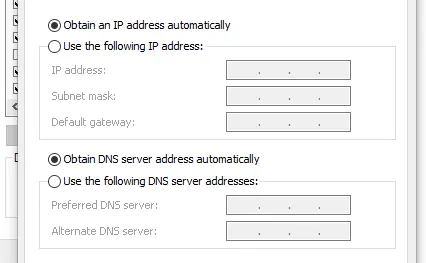
Lösung #5: Klar Browser-Cache und Cookies
Browser-cache oder cookies könnte auch beschädigt werden, und die den Fehler verursachen. Löschen Sie Ihre browser-Daten, indem Sie in Ihrem browsers settings und klicken Sie entfernen Sie cookies und Cache-Dateien.
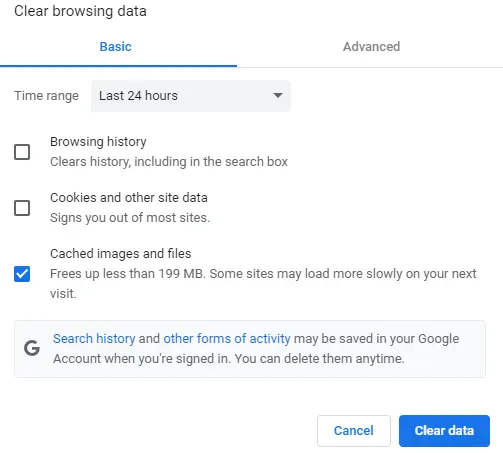
Lösung #6: Überprüfen Sie Die Proxy-Einstellungen
Der Fehler sein könnte, da ein proxy-server-Funktion aktiviert ist in Ihrem Netzwerk. Dies sollte deaktiviert werden, im Namen der Fehlerbehebung.
- Zuerst, öffnen Sie das Suchfeld mit dem Lupensymbol oder mit Windows + S.
- Geben Sie in den Internet-Optionen , und wählen Sie das Ergebnis.
- Klicken Sie auf LAN-Einstellungen in der Registerkarte Verbindungen die pop-up-Fenster.
- Deaktivieren Sie die Option Verwenden Sie einen proxy-server für LAN verwenden Wenn diese Option aktiviert.
- Klicken Sie auf OK und überprüfen Sie dann, ob der Fehler behoben ist oder nicht.
- Klicken Sie auf OK und prüfen Sie, ob der Fehler behoben wurde.
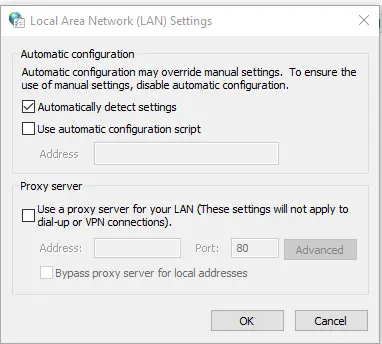
Lösung #7: Zurücksetzen von TCP/IP-Einstellungen
Änderungen an Ihrer IP auslösen können, zuweilen ein ERR VERBINDUNG RESET-Fehler. Zurücksetzen Ihres Netzwerks Einstellungen:
- Drücken Sie Win + X und wählen Eingabeaufforderung (Admin) oder Windows PowerShell (Admin).
- Geben Sie den folgenden, zu einem Zeitpunkt, zu schlagen, Kehren Sie nach jeder:
netsh winsock reset
netsh int ip reset
ipconfig /release
ipconfig /renew
ipconfig /flushdnsStarten Sie Ihren computer neu und versuchen Sie das laden der Webseite wieder
Lösung #8: Deaktivieren Sie Antivirus und Firewall Vorübergehend
Antivirus-oder firewall-software blockiert möglicherweise die sichere websites fälschlicherweise. Wenn Sie sind sicher, dass die Website sicher ist, deaktivieren Sie diese Programme kurz:
- Gehen Sie zu Einstellungen > Datenschutz & Sicherheit.
- Wählen Sie Viren – & Bedrohungsschutz > Einstellungen Verwalten.
- Turn off Real-time protection.
- Gehen Sie zu Firewall & Network Protection und schalten Sie Microsoft Defender-Firewall für alle profile: Domäne, privat und öffentlich.
Denken Sie daran zu re-aktivieren Sie Ihre antivirus-und firewall danach. Es ist nicht ratsam, halten Sie länger als nötig, weil Sie Risiken für Ihre system.
Lösung #9: Passen Sie die Maximum Transmission Unit (MTU)
Eine falsche MTU-Einstellung kann die Ursache für Verbindungsprobleme. Konfiguration der richtigen MTU sichert die Daten erfolgreich über Ihren router, ohne Probleme. Hiers, wie:
- Identifizieren Sie den Namen Ihres Netzwerks ein.
- Drücken Sie Windows + R, geben Sie
ncpa.cplein, und drücken Sie die Enter. - Verwenden Sie diese Befehle, basierend auf Ihren Verbindungstyp ein (ersetzen Sie den Netzwerk-Namen als erforderlich):
- Für Ethernet:
netsh interface ipv4 set subinterface "Local Area Connection" mtu=1472 store=persistent - Für die Wi-Fi:
netsh interface ipv4 set subinterface "Wireless Network Connection" mtu=1472 store=persistent - Starten Sie Ihren computer und den router, um die änderungen anzuwenden.

Häufig gestellte Fragen
Was bedeutet ERR_CONNECTION_RESET bedeuten?
Es bedeutet, dass Ihr browser konnte nicht etablieren eine stabile Verbindung mit der Websites Servers, wahrscheinlich aufgrund eines Netzwerk-oder software-problem ist.
Kann antivirus-software beteiligt?
Ja, manchmal over-aggressive antivirus-oder firewall-Einstellungen blockieren websites und führen zu diesem Fehler.
Wie man eine TCP/IP Zurücksetzen
Führen Sie diese durch die Eingabeaufforderung als administrator aus: netsh int ip reset, dann ‚ netsh winsock reset. Starten Sie Ihr Gerät neu.
Es tut, löschen Sie die Passwörter, wenn lösche ich meinen browser- cache?
Nein, der cache doesnt löschen Sie das gespeicherte Passwort, aber auf der anderen Seite, cookies kann es von der website entfernen.
Ist dieser Fehler browser-spezifisch ist?
Nein, es kann pop-up für alle browser. Allerdings ist die Prüfung mit einem anderen browser sollte helfen, festzustellen, ob es browser-bezogenen.




